如果您发现自己在发送或上传大型 PDF 时遇到困难,那么您并不孤单。令人抓狂的是,当您需要通过电子邮件将 PDF 发送给其他人时,每次单击“发送”时,总是会出现错误消息或电子邮件退回,告知您由于文件大小太大而导致发送失败。幸运的是,有一个解决方案可以节省您的时间并减少您的烦恼:压缩您的 PDF。只需几个简单的步骤,您就可以减小文档的文件大小,并使其更易于共享、存储和管理。在本文中,我们将向您展示如何在短短几分钟内压缩 PDF,这样您就可以不再为大文件而烦恼,并开始享受更简化的工作流程。
相关文章:
Mac用户很幸运,他们可以使用Mac内置的预览应用程序通过简单的 3 个步骤压缩 PDF 文件的大小,而无需下载额外的软件。
1. 双击要压缩的 PDF,它将自动使用预览应用程序打开。如果没有,您需要将 PDF 拖放到预览中才能在预览中启动 PDF。
2. 转到屏幕顶部并选择“文件”>“另存为”。从 Quartz Filter 下拉列表中选择“减小文件大小”,然后提供新文件名以及压缩 PDF 文件的位置。
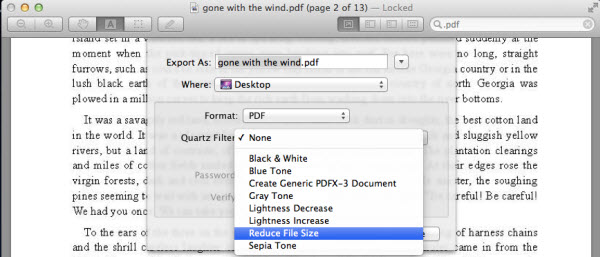
3.之后,您可以单击“保存”按钮来保存压缩的PDF。
转到输出位置检查导出的 PDF,您会发现新的 PDF 比原始 PDF 小很多。有时,PDF 可能会减少到 50%。
阅读更多:
以上是关于如何在Mac上使用预览压缩 PDF 文件大小的内容。要在Windows PC 上快速轻松地减小 PDF 大小,您可以使用 Adobe Acrobat 的尺寸减小功能。
1. 在 Adobe Acrobat 中打开要减小大小的 PDF 文档,在主菜单中选择“选择文档”,然后单击下拉菜单中的“减小文件大小”。
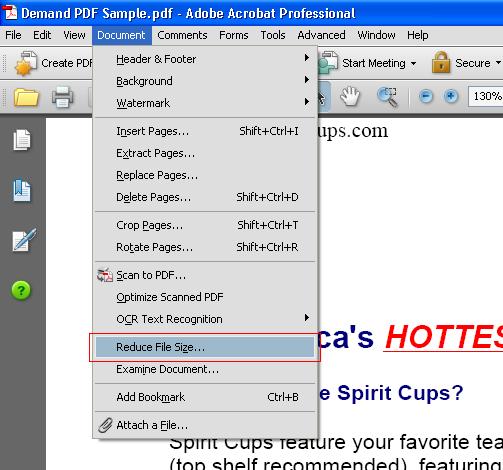
2. 从兼容性选项中选择 Adobe Reader 版本,以确认哪个 Adobe Reader 版本将查看 PDF 文件。 - 如果您想通过电子邮件发送压缩的PDF,您最好选择兼容所有版本的Adobe Reader。
- 如果您打算将缩小后的 PDF 上传到网站,我们建议您选择最新版本的 Adobe Reader。
3. 为压缩的 PDF 文档指定名称和输出位置,然后单击“确定”按钮开始压缩过程。
转到输出文件夹以查看导出的 PDF。压缩后的 PDF 文档大小可缩小 90%。但是,您应该注意,压缩 PDF 文件大小也会降低 PDF 中包含的图形和图像的分辨率。
总之,压缩 PDF 是一种简单而有效的解决方案,可以解决处理大文件时遇到的麻烦。无论您是要发送电子邮件、上传文件,还是只是想节省硬盘空间,压缩 PDF 都可以节省您的时间并使您的工作流程更加高效。通过本文中概述的易于遵循的步骤,您只需几分钟即可开始压缩 PDF。有关使用 PDF 的更多提示和技巧,请务必查看我们有关相关主题的其他文章,例如转换受密码保护的 PDF、免费旋转 PDF 等。
相关文章: